VYONDを使ってるとたまにあるんですよ。
このキャラクターの服装だけ替えたい。
このキャラクターの髪型だけ替えたい。
そんな時は
キャラクターを自分で作れば良い・・・のですが
毎度毎度、いちいち『0』からキャラクターを作ってたら時間がかかります。
時間をかけず、既存キャラクター(あるいは自分で作成済みのオリジナルキャラクター)の一部だけ、替えたい所だけ替えられる、便利なキャラクターコピーの機能についてお話したいと思います。
VYOND キャラクターの服装をかえてみよう!
まず先にお話しておきたいのは、本日お伝えする
『キャラクターの服装だけを替えよう』
という作業は
オリジナルキャラクター作りの応用編となります。
まだオリジナルのキャラクターを作ったことがない方、キャラクターの作り方を知らない方は、先にこの記事をご確認いただければと思います。
今回の記事でお伝えする内容は、動画をご覧いただくと理解が早いです。
↑およそ2分半の動画です。
ここからは、動画でお伝えしている内容(操作解説)を画像と共にご覧いただきます。
動画内でお伝えしきれていない補足説明も行いますので、よろしければ下記記事もご確認ください。
キャラクターの一部変更にはキャラクターコピーを利用しよう
既にあるキャラクターの服装を変更する
キャラクターボタンをクリックし
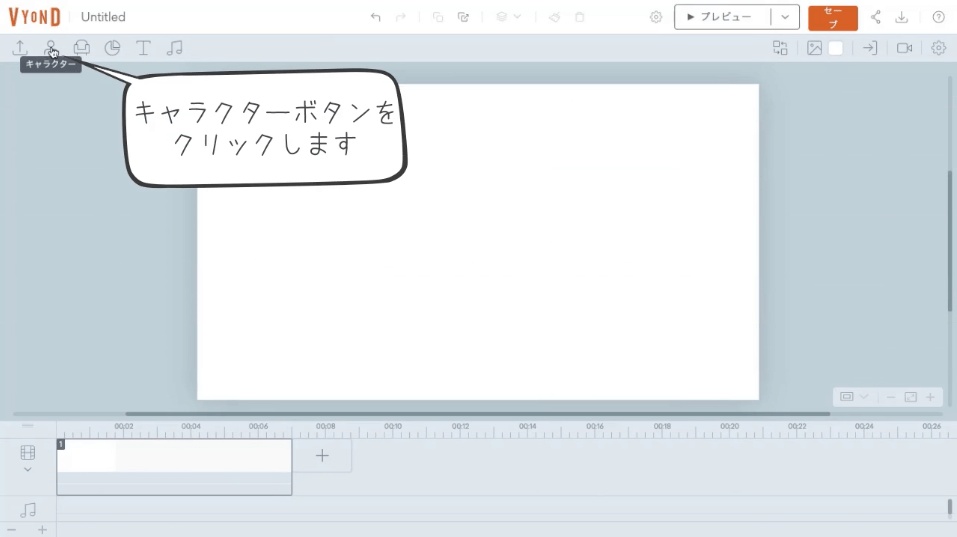
変更させたい部分があるキャラクターを探してください。
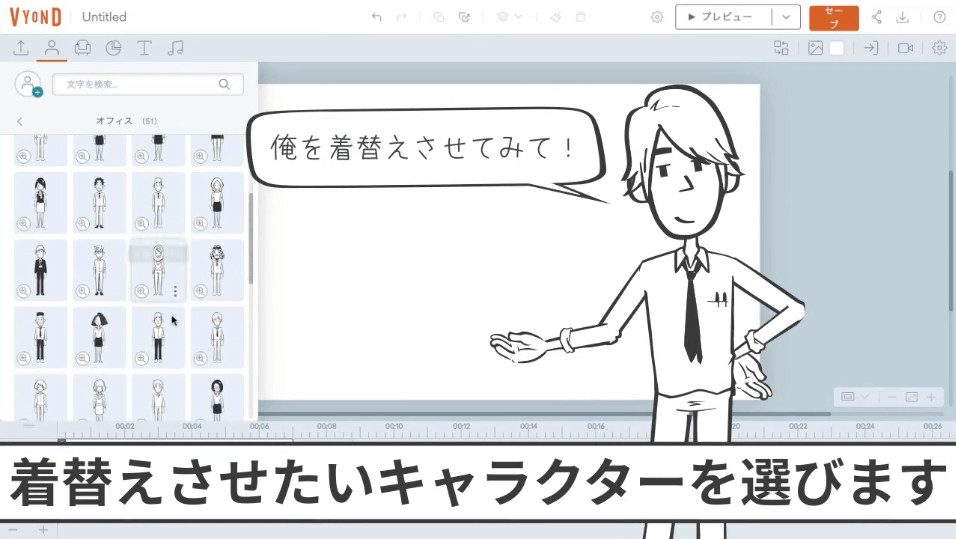
今回は、ビジネスマンの男性の服装を変更したいと思います。
これは機能にまったく関係ない話ですが
私はビジネスマンの彼を
通称:松田君とさっき決めました。(ので、この記事で「松田君」として取り扱わせていただきたいと思います)
赤丸で囲まれた松田君の右下にある3つの点の部分をクリックすると現れる
【文字のコピーと編集】というポイントをクリックし、キャラクター生成場所(キャラクタークリエイター)へ移行しましょう。
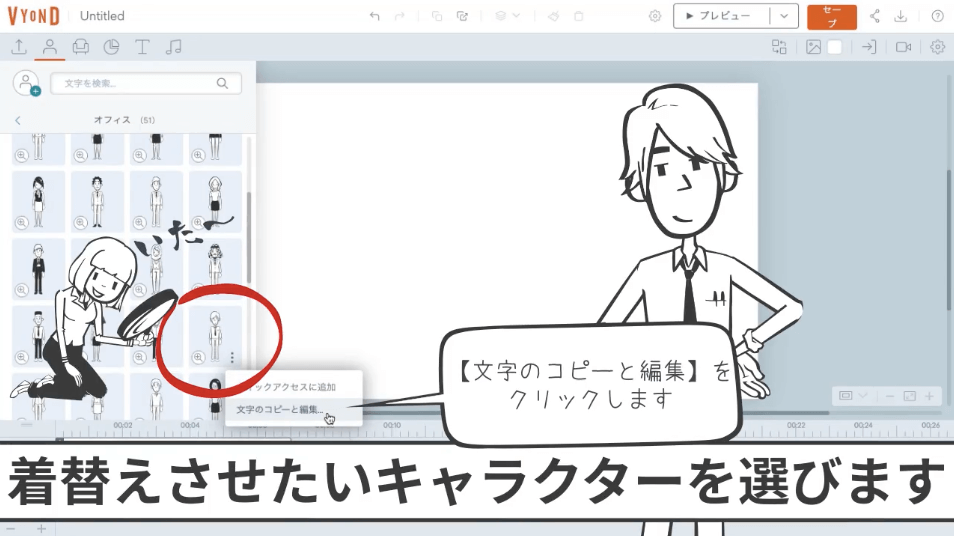
元の松田君はいなくならないので、どうれだけ替えちゃっても大丈夫です。
ということです。
キャラクター生成場所へ移行してみると
いました松田君。
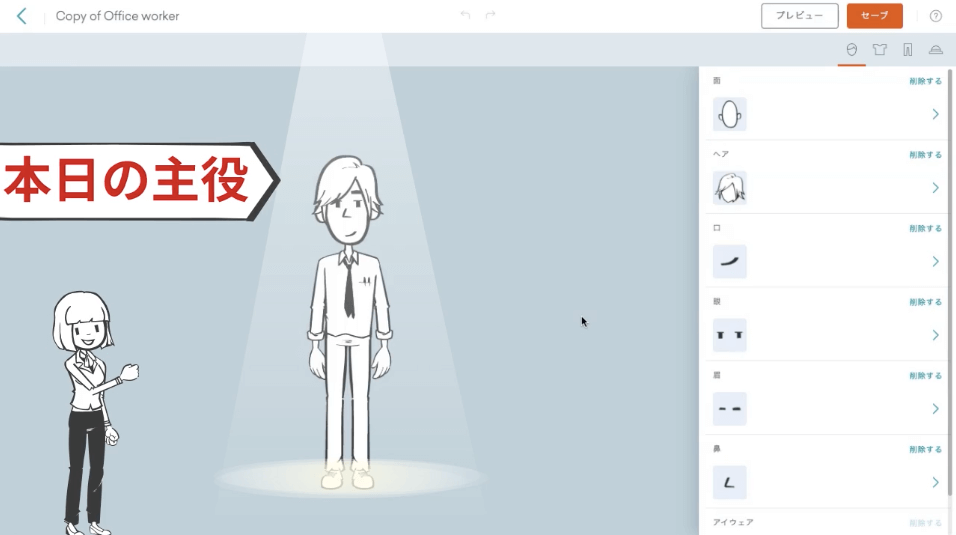
ここからの作業は、オリジナルのキャラクターを作る時と一緒で
- 服装を替えよう
- 髪型を変えよう
- 顔の形を変えよう
- 髭をはやそう
- ホクロを付けよう
など、自由に変更してください。
変更が完了しましたら【セーブ】で保存をして【動画編集画面】へ戻りましょう。
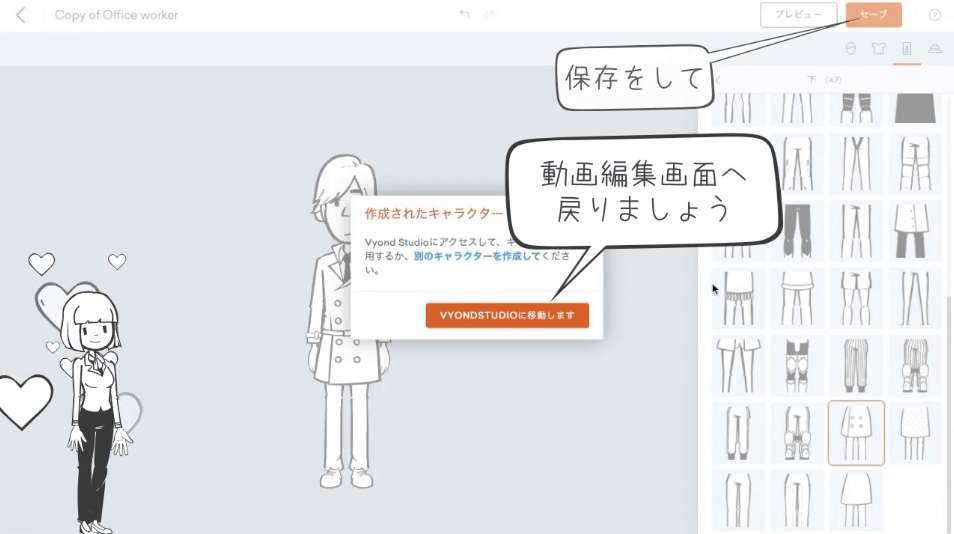
キャラクターの保存場所
編集をした松田くんは【オリジナルキャラクター】扱いとなります。
使用したい時はキャラクターボタン内にある、私の図書館(My library)の中から呼び出してください。
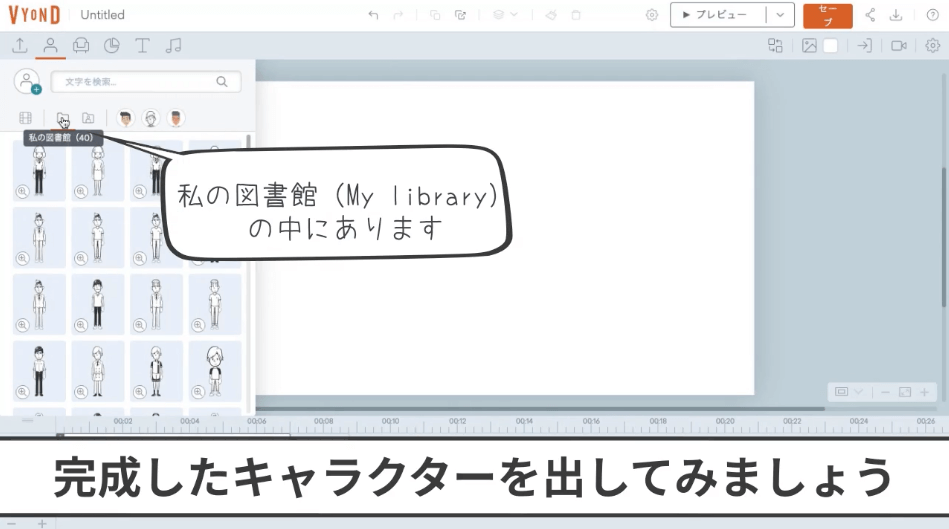
この様にして、もともとあるキャラクターを簡単にちょっと変更するといったことができるのが【キャラクターのコピー機能】となります。

とっても楽ちんなので、活用しない手はないですよ!
補足 同キャラクターを増やしすぎて名前がエゲツなくなっちゃった件
VYOND オリジナルキャラクター作りに挑戦!(実践解説)
の記事内でも似た様なお話をしているんですけど、作ったキャラクターのタイトルの件です。
松田君をコピーして生成された新しい松田君のタイトルは
とりあえず
【オフィスワーカーのコピー】となります。
やっているうちに気づかれると思いますが、繰り返すうちに同タイトルが量産されていくことになりますので
タイトルわかりやすくしておきたい方
キャラクターの管理をしたい場合などは
必要に応じてタイトル変更できますので、ご自由に名前を付け変えてください。
今回、私が松田君を量産した際のお話なのですが
コピーされた松田君を編集して、あれこれ服装などを着替えさせて
を、した松田君
を、さらにコピーして編集
を、した松田くん
を、さらにコピーして編集を繰り返しまして
おかげさまで、たくさんの松田君ができあがりました。
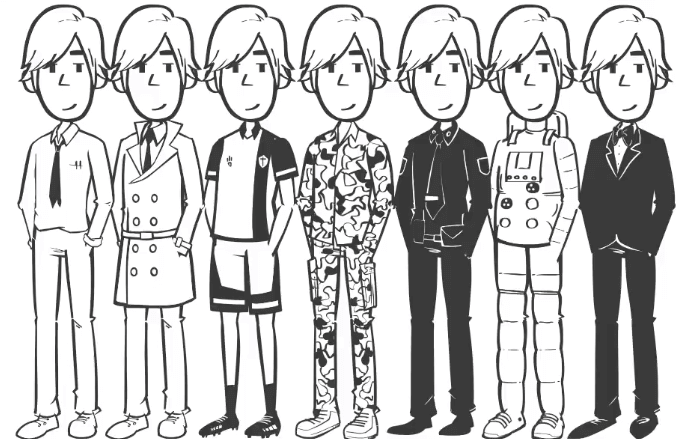
けど
コピーの上にコピーを上乗せしてしまったので
〜〜のコピー
〜〜のコピーのコピー
〜〜のコピーのコピーのコピー
と、キャラクターのタイトルが徐々に長くなっていき
ついに
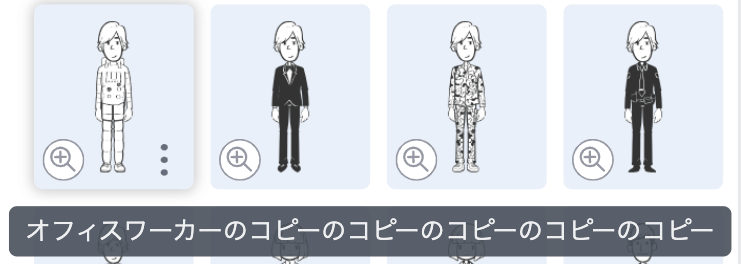
となってしまいました。
長い、さすがに長いよ名前!
普段、名前あまり付け替えない私なんですけど、これはさすがに
松田君1〜松田君6って名付けようかと思います。
元祖のオリジナル松田君を毎回コピーして編集していれば
何人もの松田君が生まれたとしても
とりあえずの名前は「オフィスワーカーのコピー」
で済みます。
みなさま、お気をつけくださいw
記事をご覧いただいている時期によっては、VYONDのアップデートなどにより商品詳細、情報が変わっていることもありますためご注意ください。




コメント